Comment réparer si Siri ne fonctionne pas sur iPhone après la mise à jour iOS 15
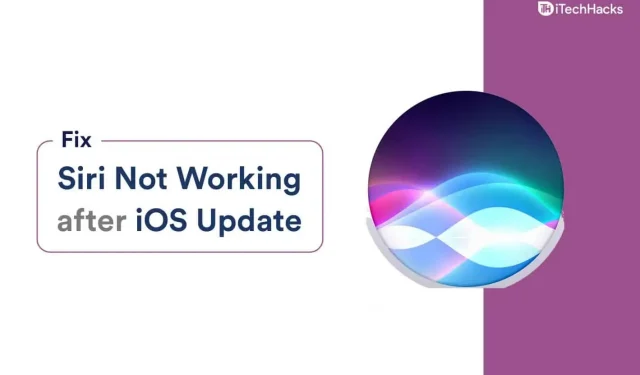
Il a été signalé que Siri ne fonctionnait pas après la mise à jour vers iOS 15. Apple Voice Command fait partie intégrante du système et vous n’avez pas besoin d’un outil tiers pour résoudre le problème. Le raccourci de la ligne vocale « Hey Siri » ne fonctionne pas et a été signalé par des utilisateurs sur toutes les plateformes. Vous pouvez résoudre les problèmes de commande vocale Siri en appliquant les solutions officielles.
Ce guide vous aidera à résoudre le problème Siri ne fonctionne pas sur les appareils iOS répertoriés ci-dessous.
- iOS 15
- iPhone 11
- iPhone 12
- iPhone 13
- iPad
Résoudre les problèmes avec les fonctionnalités « Hey Siri » qui ne fonctionnent pas
Redémarrez votre appareil iOS
Les iPhones et iPads restent actifs pendant des semaines voire des mois sans redémarrage rapide. C’est drôle que le système d’exploitation iOS n’ait pas le bouton de redémarrage ou de réinitialisation qui s’est avéré utile dans le passé. Les utilisateurs doivent laisser l’iPhone en veille pendant dix minutes ou le redémarrer une fois.
- Appuyez sur le bouton latéral ou sur le bouton Marche/Veille pendant trois secondes.
- Relâchez le bouton latéral une fois que l’interrupteur de mise hors tension apparaît à l’écran.
- Faites glisser le curseur vers la droite pour éteindre votre appareil iOS.
- Votre smartphone s’éteindra après quelques secondes.
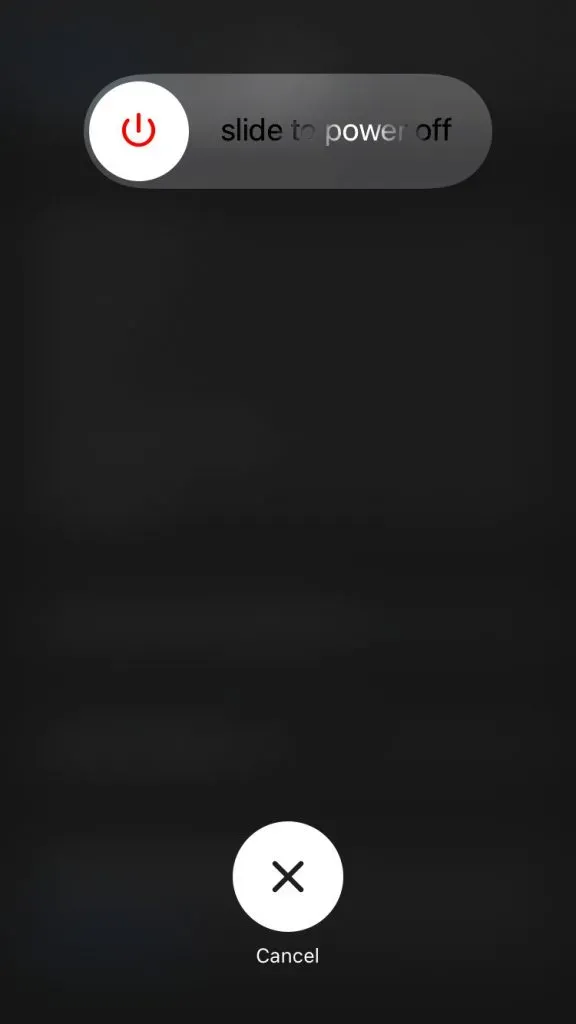
J’implore les utilisateurs de laisser l’appareil intelligent dormir pendant dix minutes afin qu’il décapite la chaleur et évacue la charge électrique des composants. Rallumez votre iPhone ou iPad après dix minutes et « Hey Siri » fonctionnera très bien.
Activez « Hey Siri » dans iOS 15
Vous avez peut-être manqué le processus de configuration de Siri après la mise à jour d’iOS, ce qui est courant. La commande vocale Siri n’est pas entièrement fonctionnelle sur l’appareil, vous devrez donc l’activer manuellement.
- Appuyez sur « Paramètres » sur l’écran principal.
- Sélectionnez Siri et recherchez pour en ouvrir davantage.
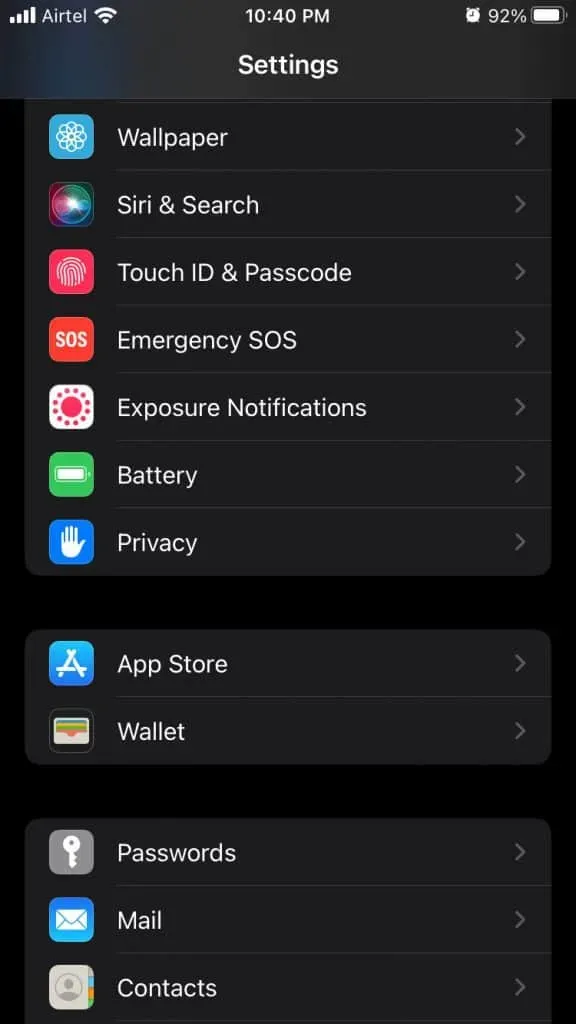
- Cliquez sur « Écouter » pour l’option « Hey Siri ».
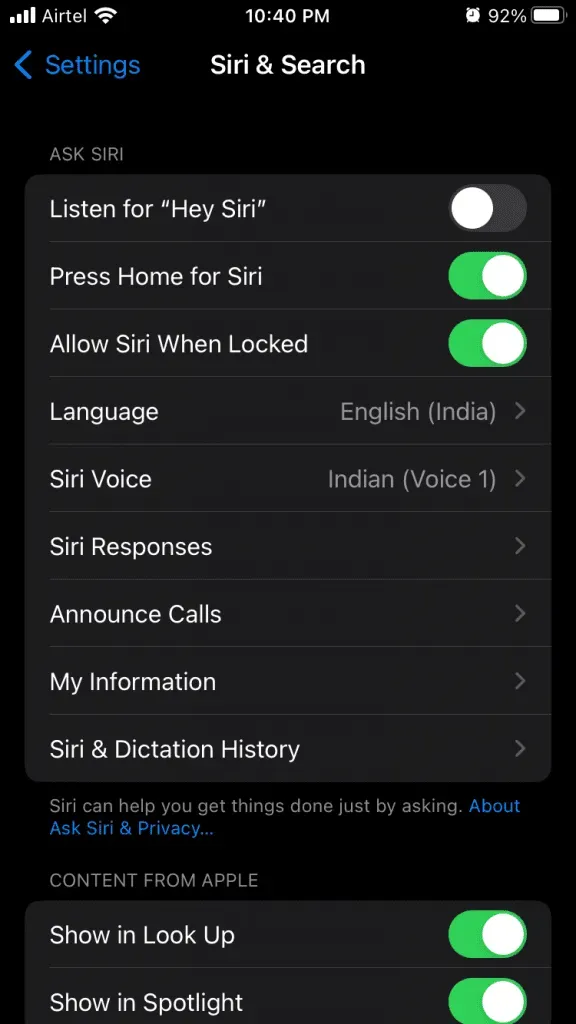
Ch4. L’onglet des paramètres de commande vocale apparaîtra à l’écran, puis cliquez sur le bouton « Continuer ».
- Dites « Hey Siri » sur votre iPhone.
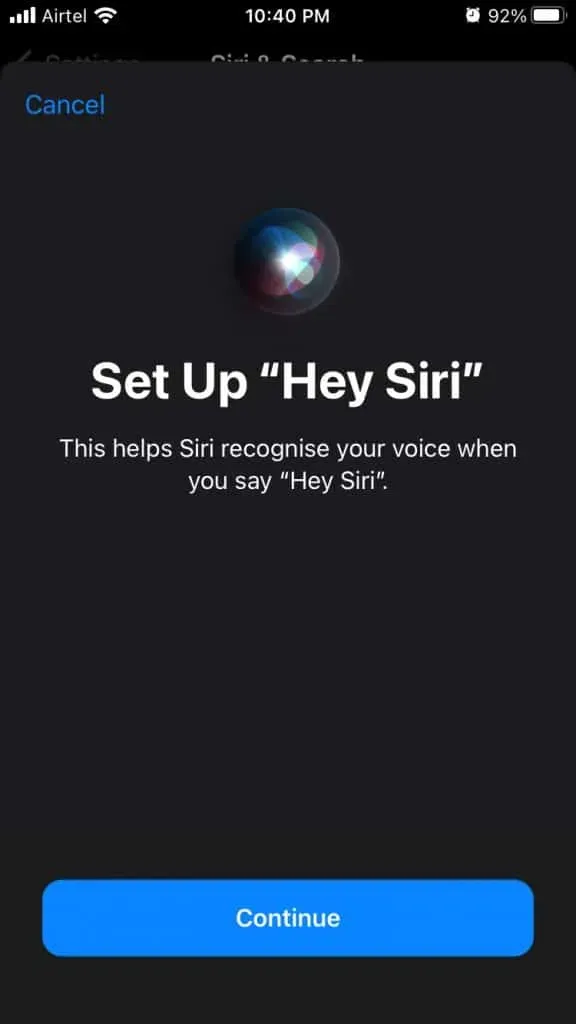
- Dites : « Dis Siri, envoie un message ».
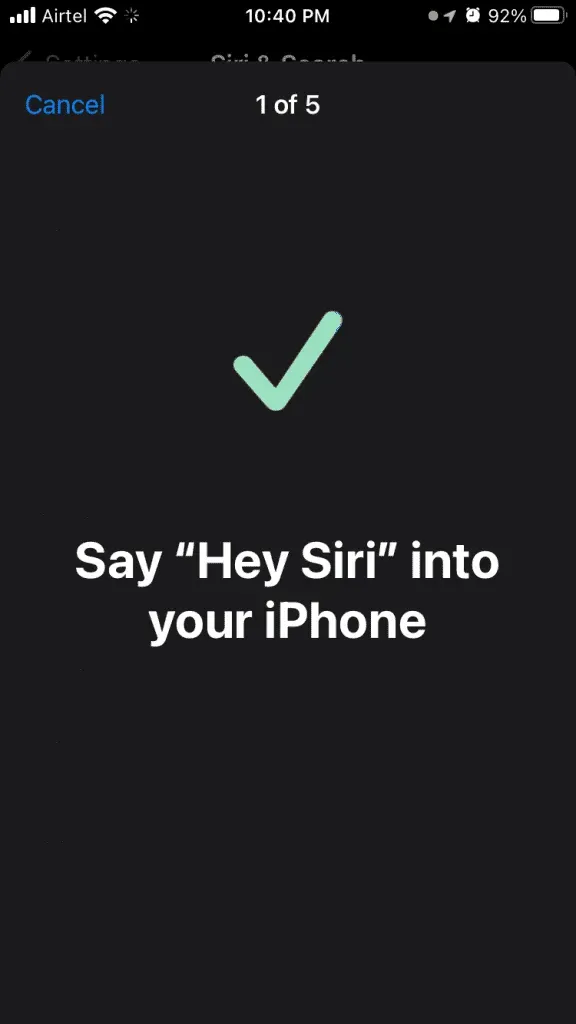
- Dites : « Hey Siri, quel temps fait-il aujourd’hui ? »
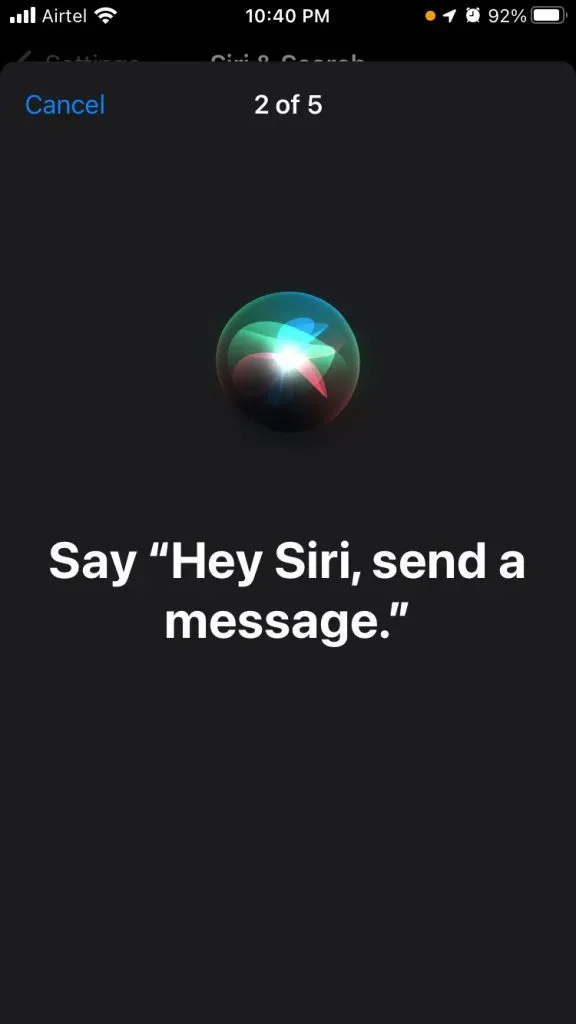
- Dites : « Hey Siri, règle un minuteur sur trois minutes ».
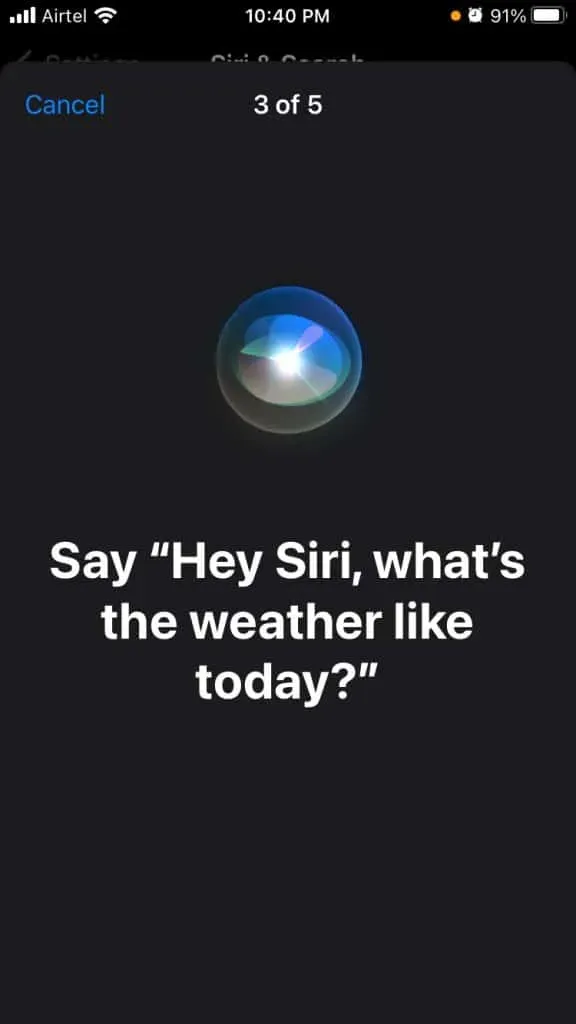
- Et enfin, dites : « Hey Siri, allume la musique ».
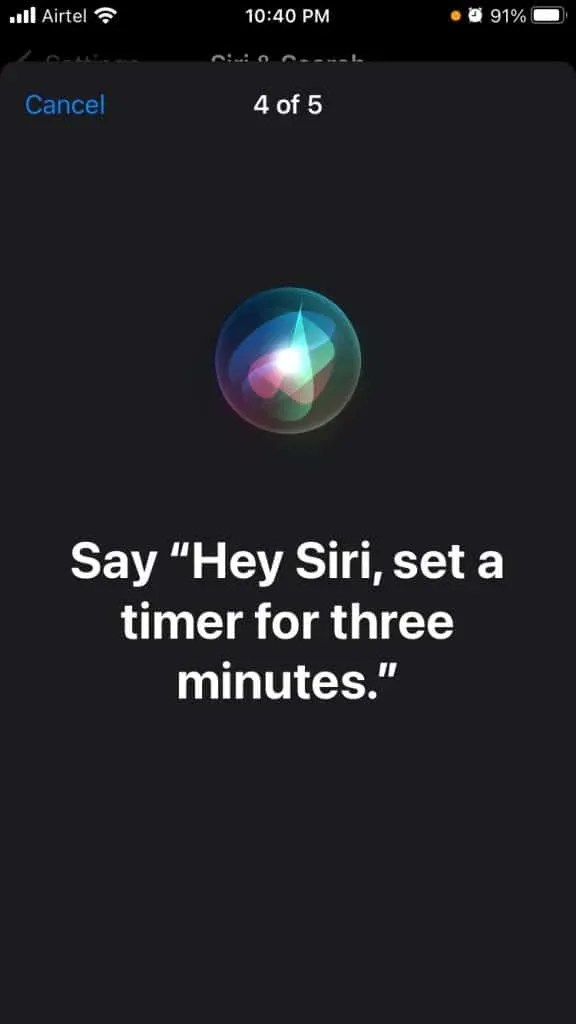
- « Hey Siri » est terminé.
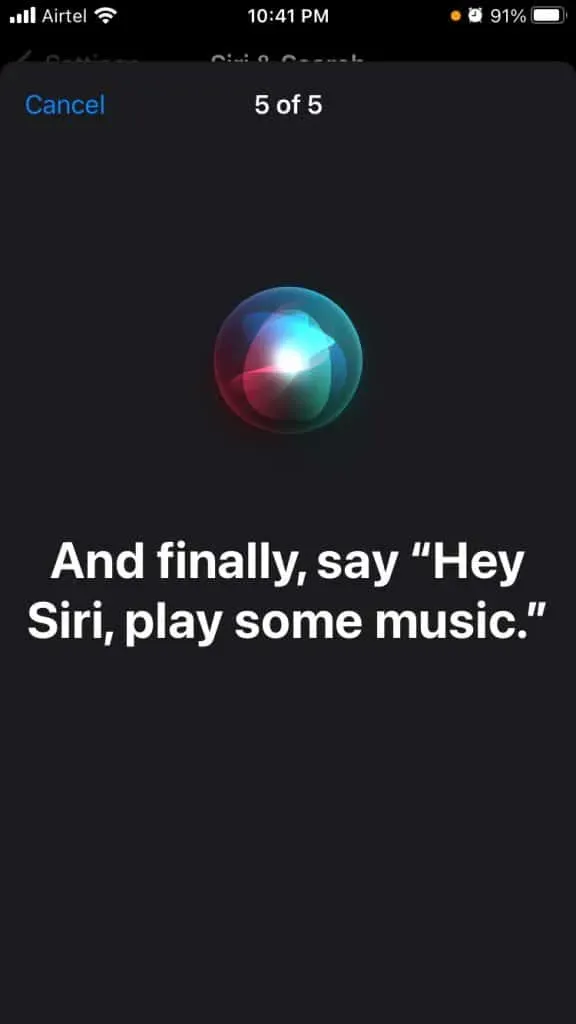
- Cliquez sur le bouton « Terminer ».
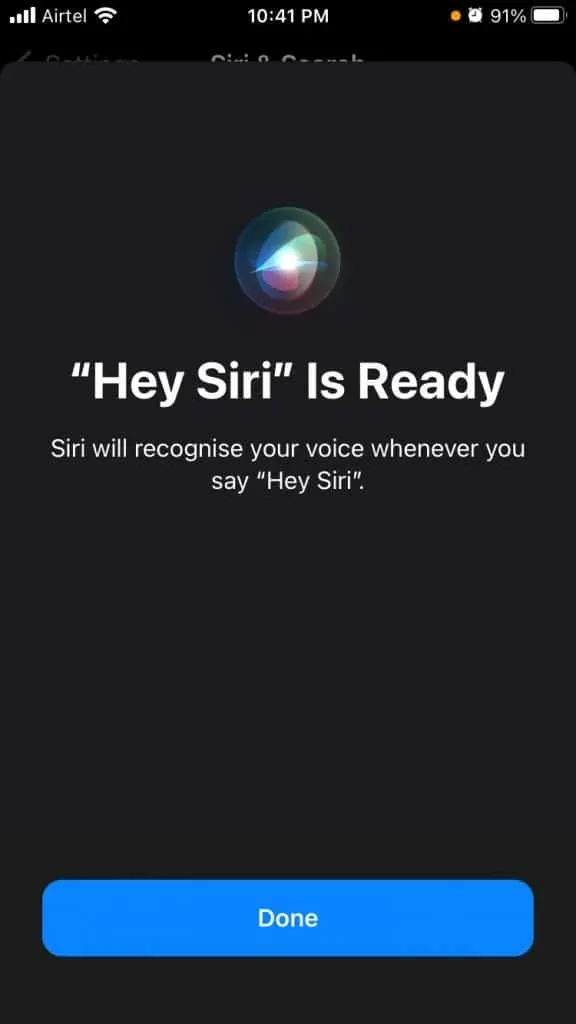
- L’écoute de « Hey Siri » est activée.
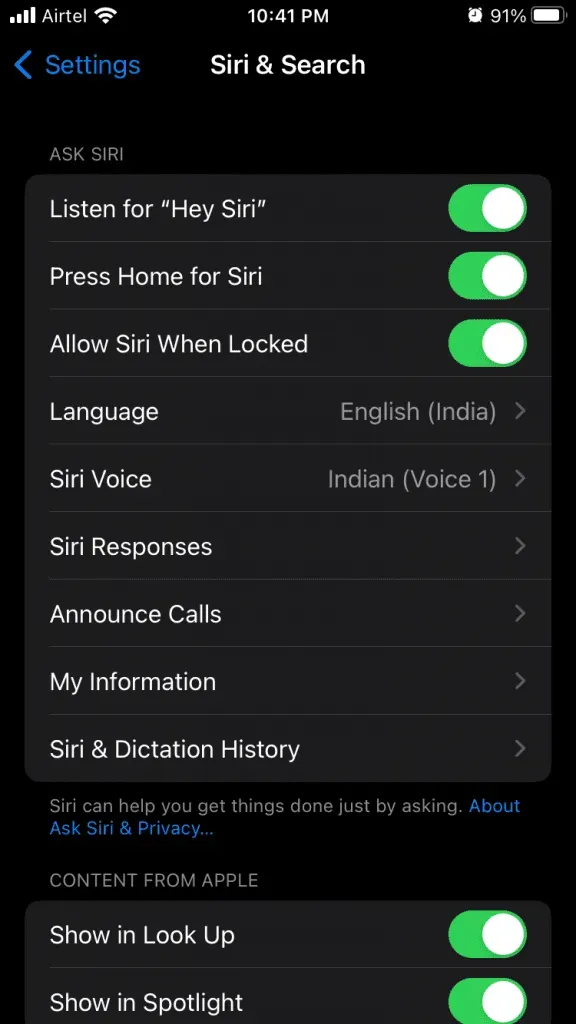
Vous comprenez maintenant pourquoi vous ne devriez pas ignorer le processus de configuration de Siri. Plus tard, les utilisateurs devront configurer manuellement « Hey Siri » ou cela ne fonctionnera pas du tout.
Mode avion
Siri nécessite une connexion Internet active sur votre iPhone ou iPad. Vous pouvez passer aux données mobiles ou au réseau Wi-Fi pour une expérience fluide. Il peut y avoir des problèmes de réseau dans le logiciel et il s’agit d’un problème courant qui se produit de temps en temps. Il existe une solution rapide au problème lié au logiciel en activant le mode avion.
- Ouvrez à nouveau Paramètres depuis l’écran d’accueil.
- Appuyez sur Mode Avion pour l’activer.
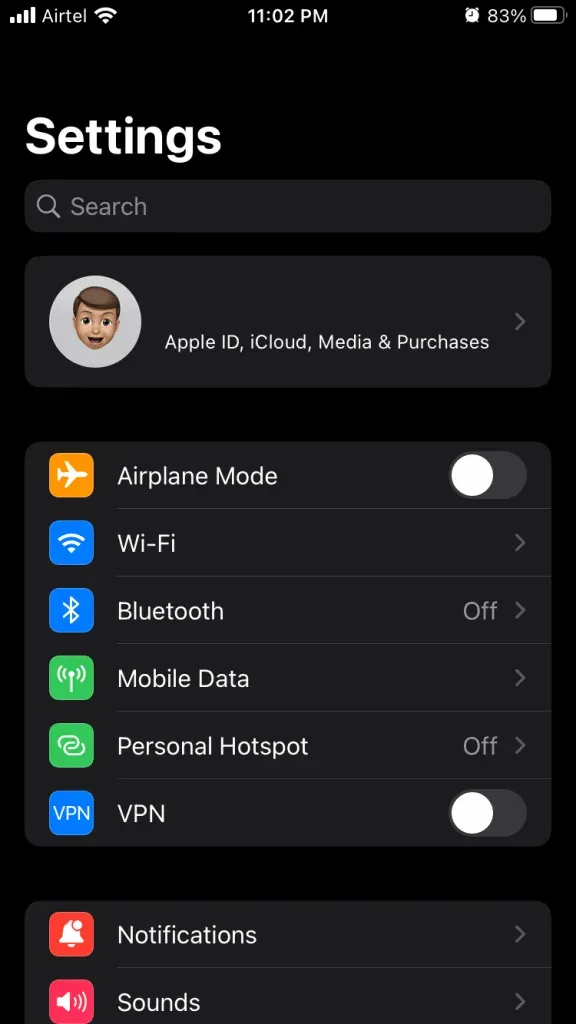
- Laissez la connexion de l’appareil rester la même pendant une minute.
- Cliquez sur « Mode avion » pour le désactiver.
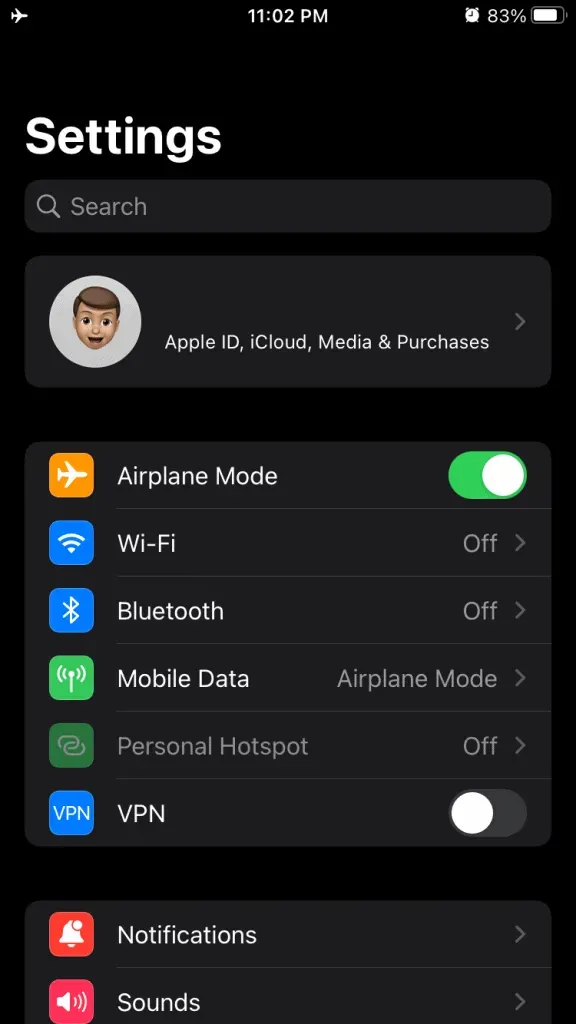
Le réseau iPhone est restauré dans les cinq secondes. La commande vocale Siri devrait maintenant fonctionner sans erreur.
Changer la voix de Siri
J’ai remarqué que l’iPhone télécharge le paquet vocal à partir des serveurs. Des millions de personnes ont acheté de nouveaux iPhones ou iPads dans différentes régions, et Apple est conscient des problèmes de reconnaissance des accents. Alors changez Siri Voice sur iPhone et téléchargez le bon package.
- Appuyez sur « Paramètres » sur l’écran principal.
- Sélectionnez Siri et recherchez pour en ouvrir davantage.
- Appuyez sur Siri Voice pour afficher les régions.
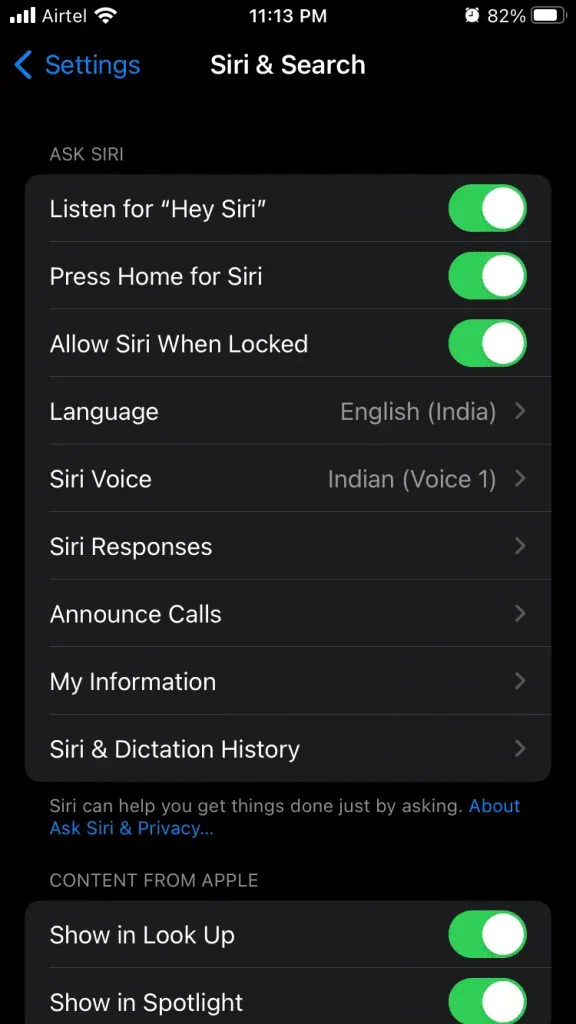
- Choisissez une langue régionale et j’ai choisi l’américain pour la démo.
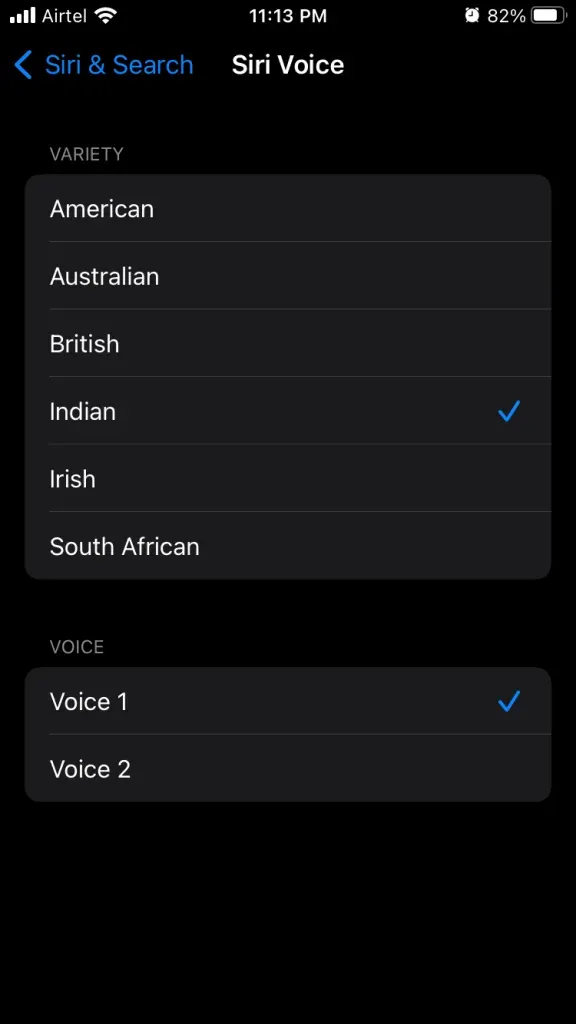
- L’iPhone commence à télécharger des packages à partir du serveur.
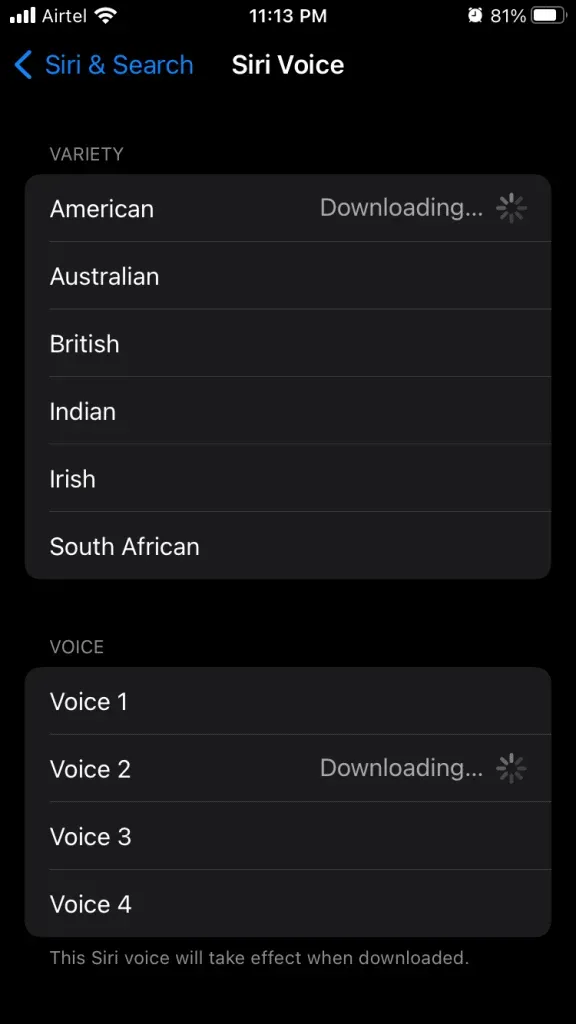
Le processus de téléchargement prend de une à dix minutes et dépend de la vitesse et du temps de réponse du serveur.
- Voix Siri enregistrée.
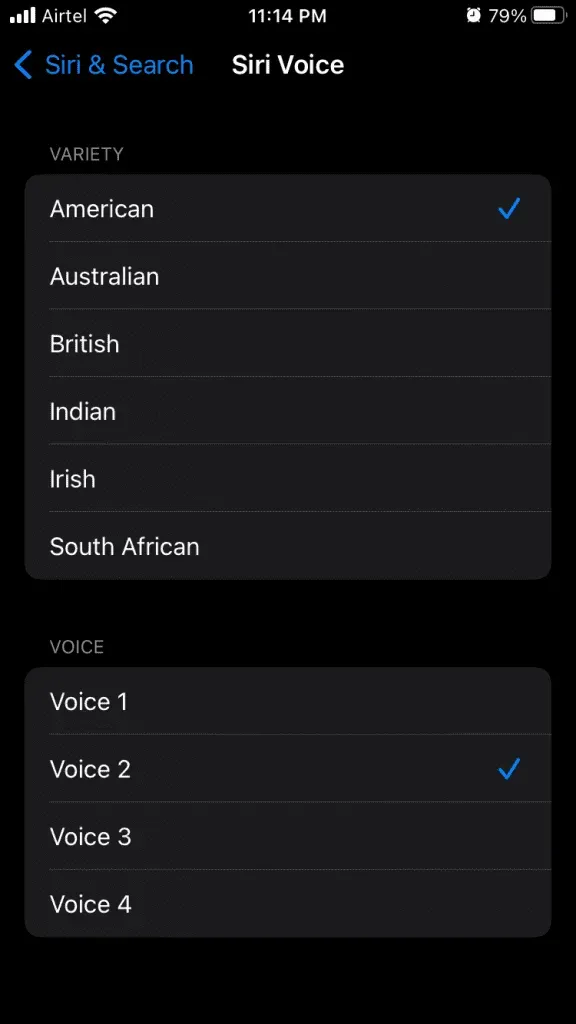
Vous pouvez redémarrer votre appareil iOS et démarrer une nouvelle session.
Supprimer Siri et l’historique des dictées
Les serveurs Apple stockent l’historique Siri associé à un appareil iOS. Supprimez l’historique des commandes vocales sur iPhone ou iPad, mais sachez qu’il n’existe aucun moyen de récupérer les données supprimées.
- Appuyez sur « Paramètres » sur l’écran principal.
- Sélectionnez Siri et recherchez pour en ouvrir davantage.
- Appuyez sur Siri et historique de dictée.

- Cliquez sur « Supprimer Siri et l’historique des dictées ».
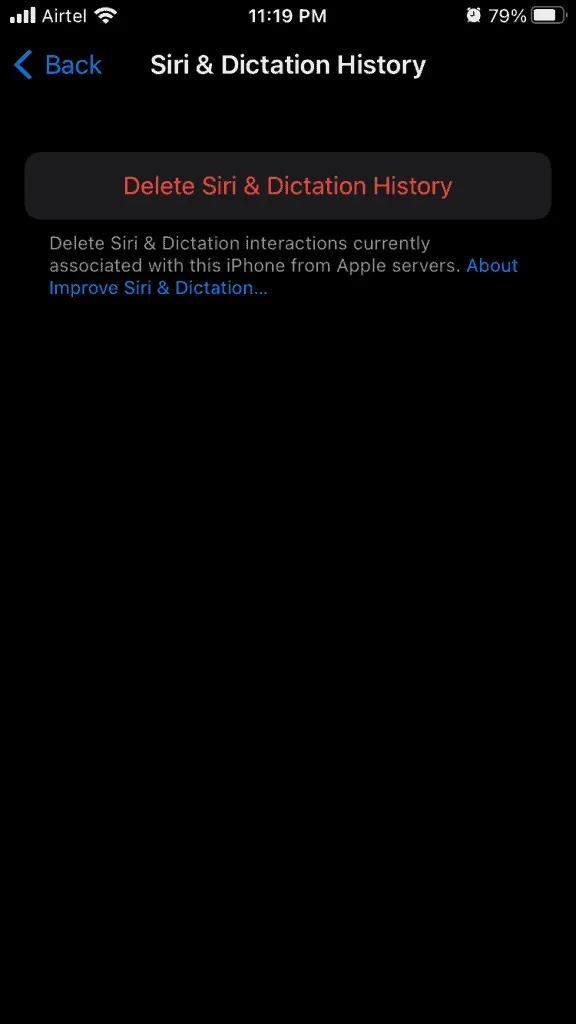
- Cliquez sur « Supprimer Siri et l’historique des dictées » pour confirmer la suppression.
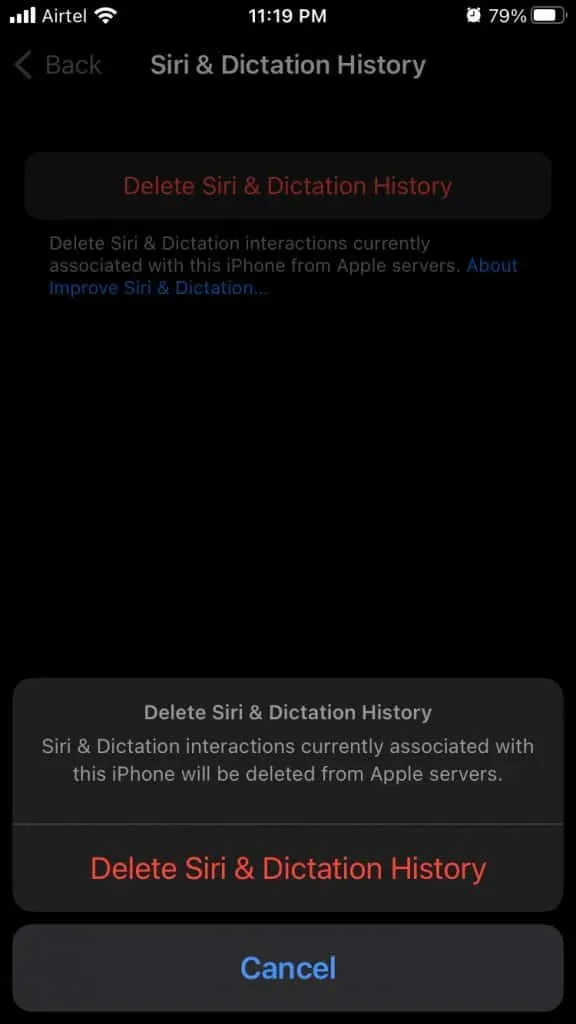
- Les serveurs Apple vous informeront de la demande.
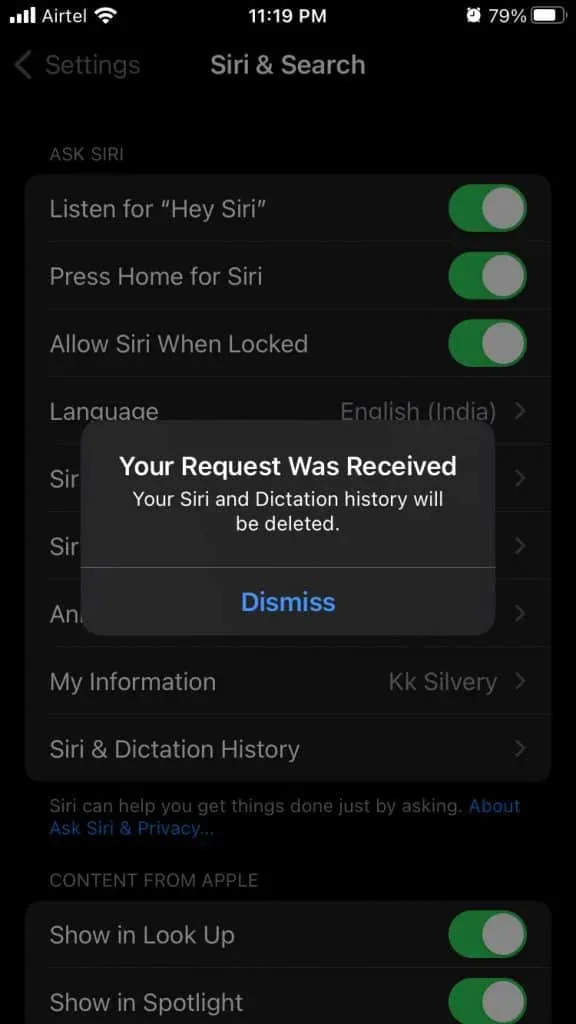
L’iPhone supprimera votre historique de Siri et de dictée dans les prochaines minutes, alors soyez patient. Je tiens à vous rappeler qu’il n’y a aucun moyen de récupérer un historique Siri supprimé, alors assurez-vous de considérer vos options.
Autoriser Siri à accéder aux services de localisation
Siri fonctionne mais peut ne pas fonctionner à son plein potentiel. Vous avez désactivé les services de localisation et pouvez
- Appuyez sur « Paramètres » sur l’écran principal.
- Sélectionnez Confidentialité.
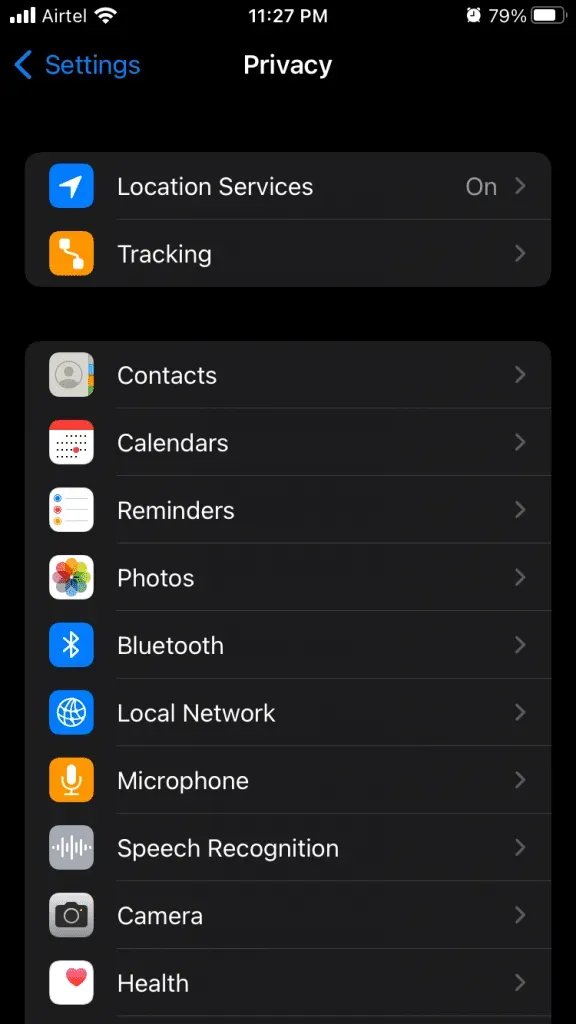
- Sélectionnez Services de localisation.
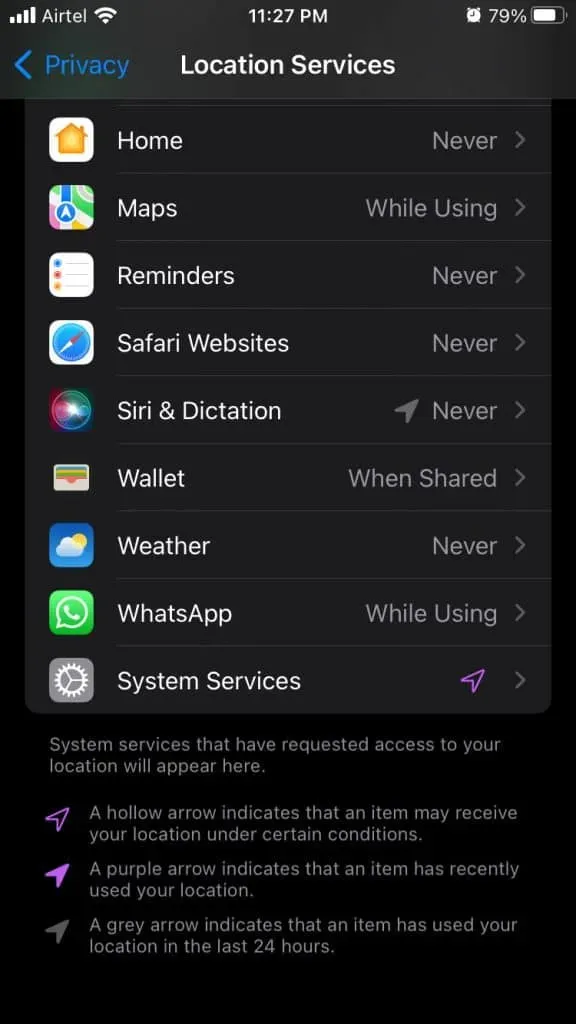
- Trouvez Siri et Dictation et visualisez-le.
- Appuyez sur Lors de l’utilisation d’une application.
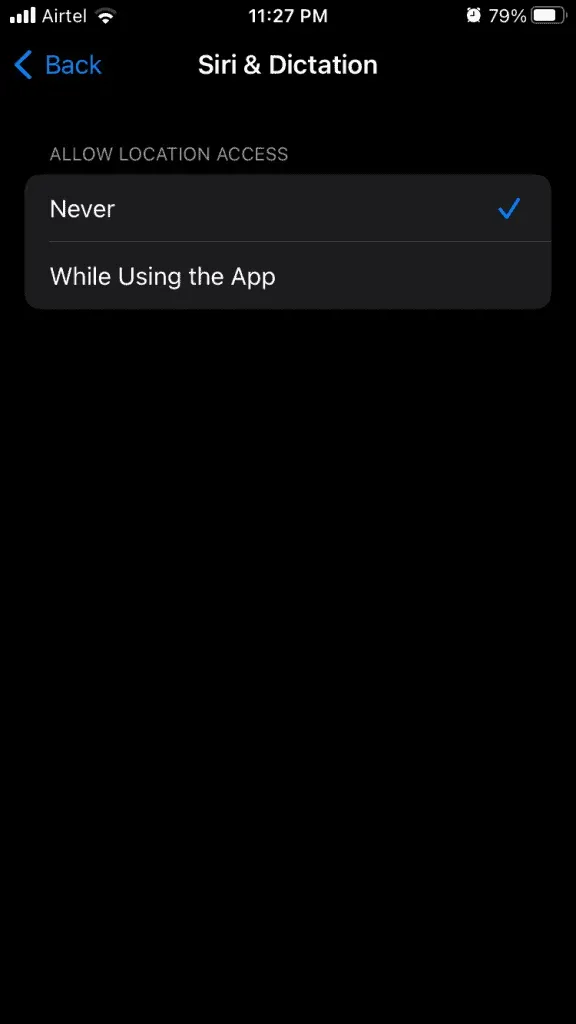
- Basculer pour activer la localisation précise.
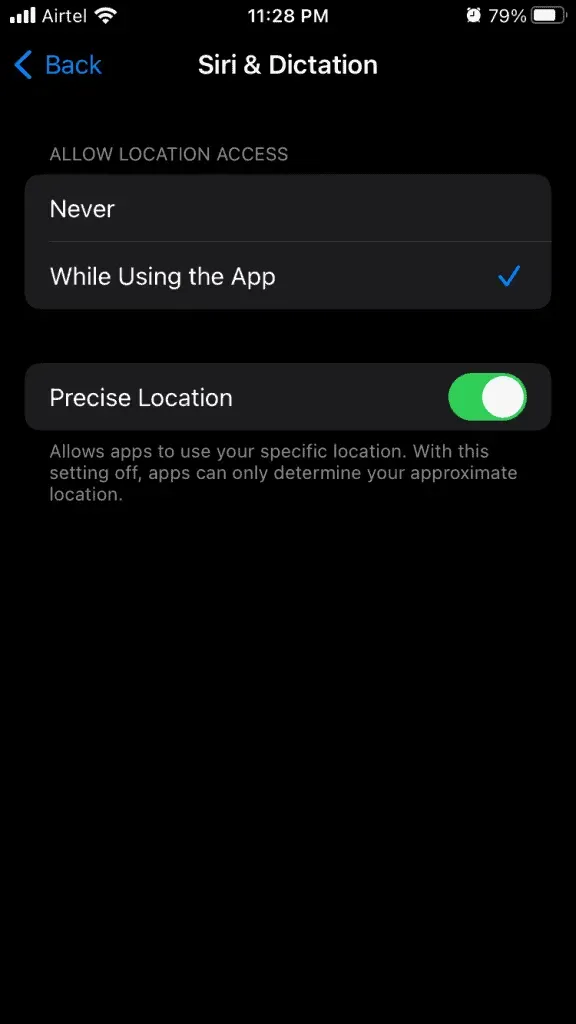
Maintenant, essayez à nouveau de terminer la tâche en utilisant Siri et voyez si la solution fonctionne. Vous n’avez pas besoin de partager constamment votre position avec Siri, et il essaiera de la trouver lorsque vous utiliserez votre appareil.
Réinitialiser tous les réglages
Siri est-il votre chauffeur quotidien ?
Jusqu’où êtes-vous prêt à aller pour résoudre votre problème de commande vocale ?
Le pire des cas serait de réinitialiser votre iPhone en usine. De cette façon, l’appareil iOS corrigera les bogues ou les problèmes qui causent des problèmes de contrôle vocal.
La sauvegarde des données de l’iPhone sur le stockage local et iCloud est une autre option. Cependant, je suggère aux lecteurs d’opter pour la sauvegarde iTunes sur Windows ou Mac pour un processus de restauration plus rapide. Assurez-vous de charger votre appareil à 90 % pour éviter d’autres problèmes.
- Appuyez sur l’application Paramètres.
- Appuyez sur un paramètre général.
- Choisissez Transférer ou Réinitialiser l’iPhone.
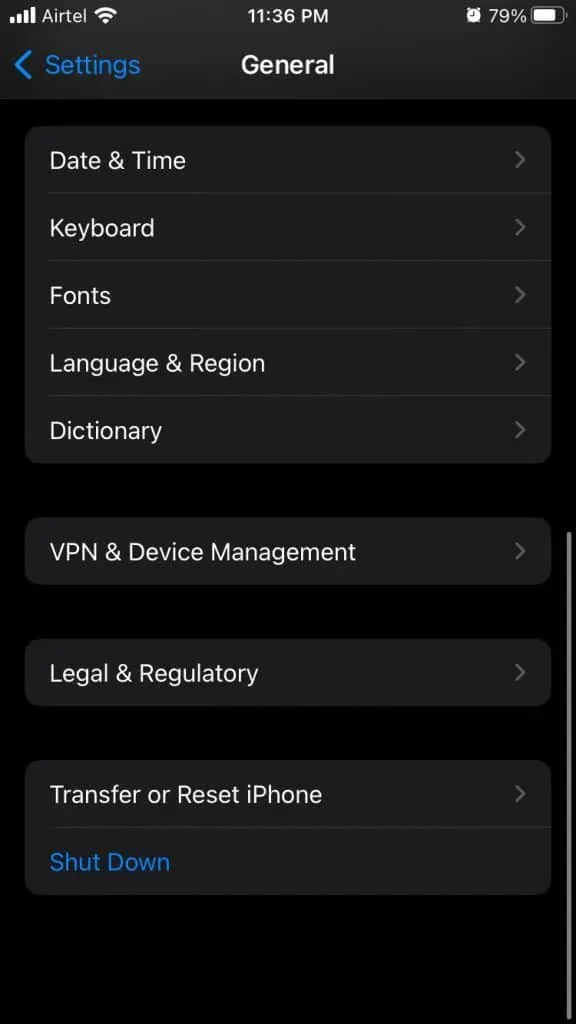
- Appuyez sur Réinitialiser.
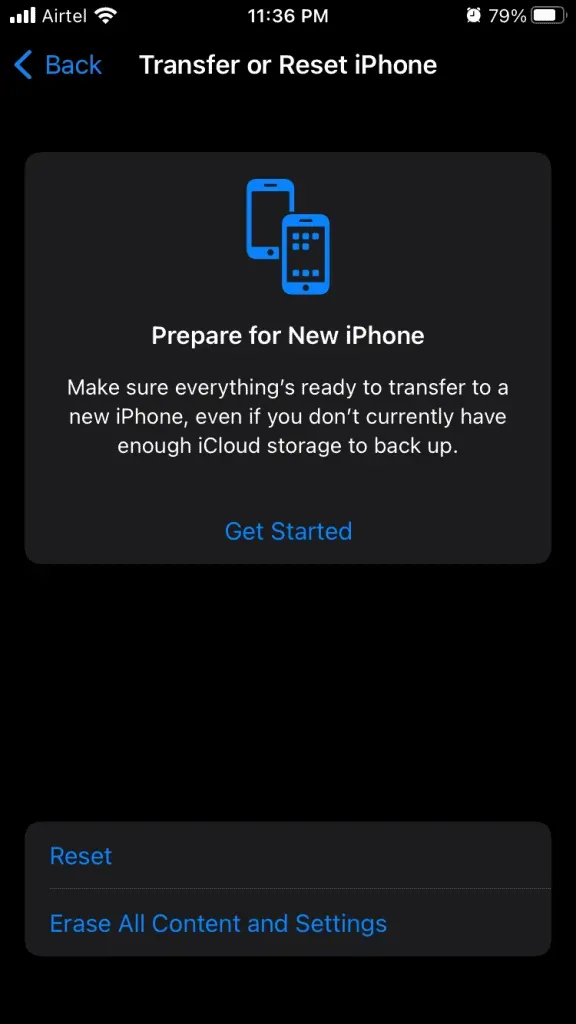
- Cliquez sur Réinitialiser tous les paramètres.
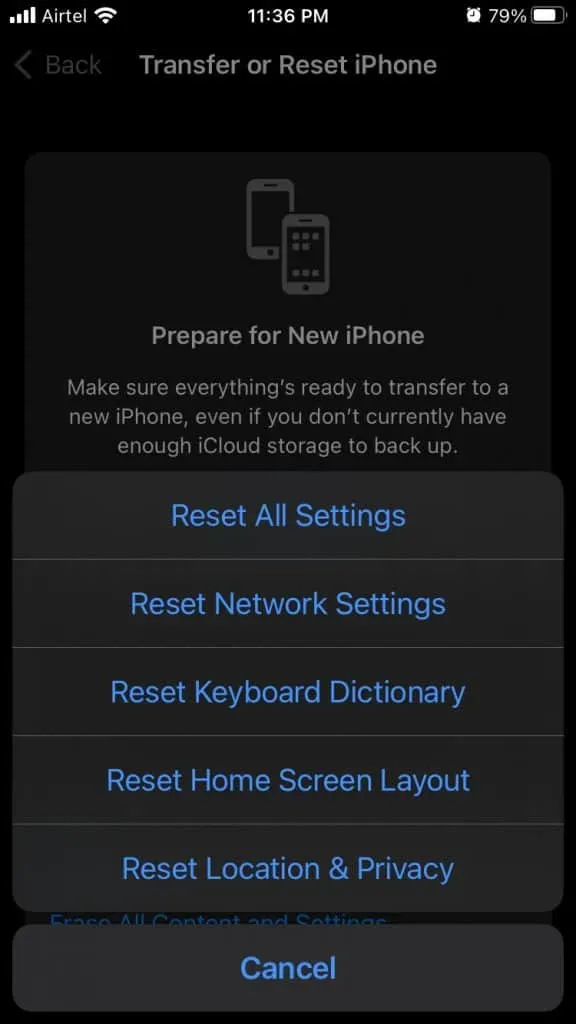
- Complétez le protocole de sécurité et entrez votre mot de passe pour continuer.
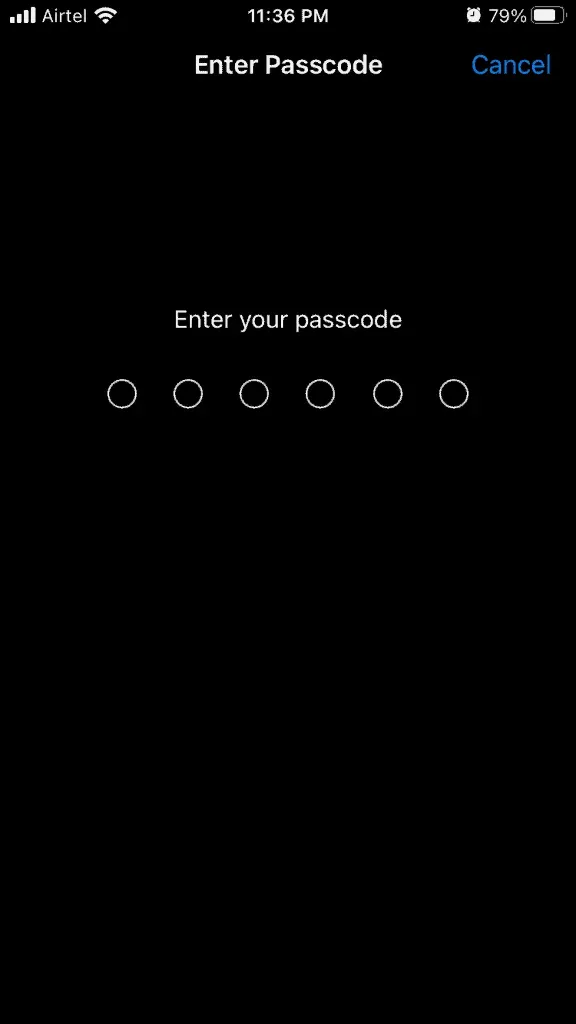
- Cliquez sur Réinitialiser tous les paramètres.
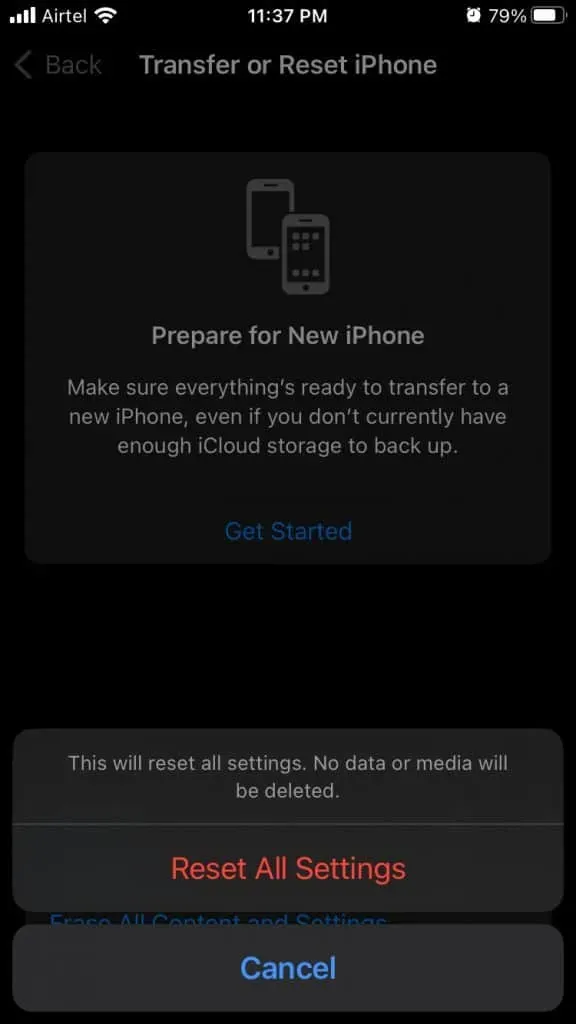
L’iPhone démarre rapidement avec le logo Apple et une barre de progression vous informe du temps de réalisation restant. Je tiens à vous rappeler deux fois de sauvegarder vos données car il existe un risque potentiel de perte de données.
Et après?
Peut-être êtes-vous un utilisateur malheureux d’iPhone ou d’iPad qui a installé un logiciel corrompu sur l’appareil. Les problèmes persistants avec Siri nécessitent une aide professionnelle, alors assurez-vous de contacter le support client Apple pour obtenir des conseils techniques. En attendant, vous pouvez essayer de réparer le logiciel de l’iPhone ou de mettre à jour le logiciel, mais assurez-vous de lire les avis avant de continuer. Faites-nous savoir quelle solution vous a aidé à résoudre Siri ne fonctionne pas dans iOS 15.
Laisser un commentaire